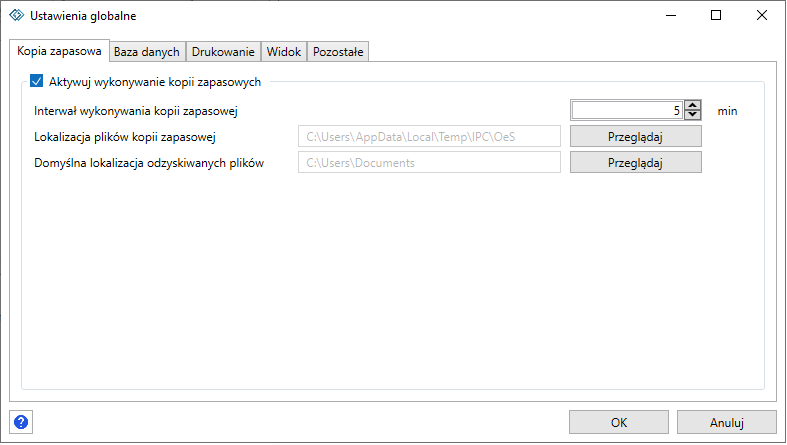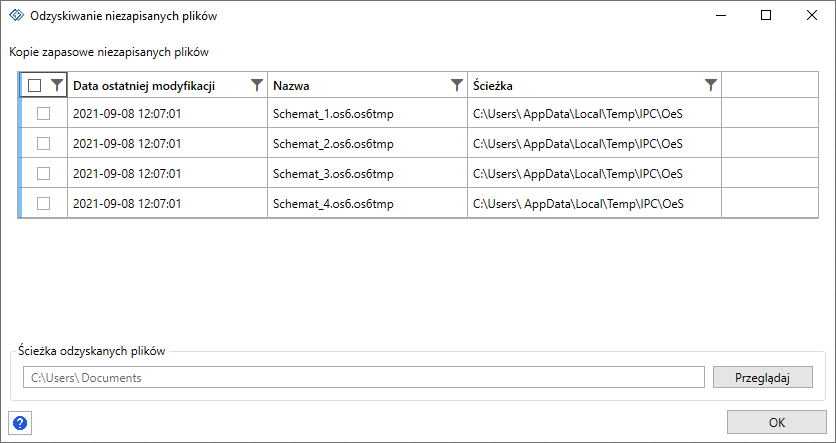4. Zapis i odczyt modelu cyfrowego sieci¶
4.1. Zapis modelu¶
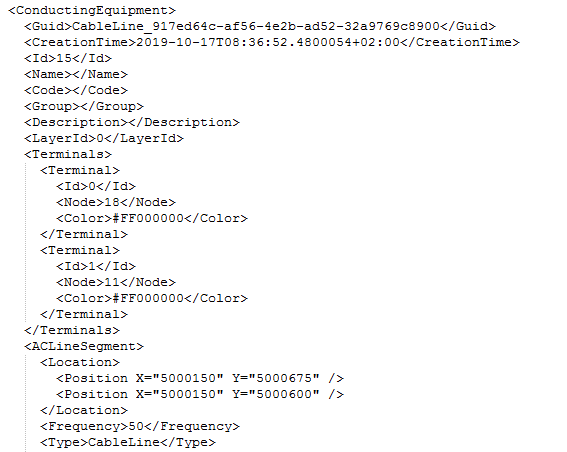
Rys. 4.1.1 Fragment struktury pliku *.os6¶
4.2. Otwieranie modelu¶
w dowolnym eksploratorze plików kliknąć dwukrotnie na plik schematu (*.os4, *.os5 lub *.os6) powiązany z programem OeS 6; spowoduje to automatyczne otwarcie aplikacji i wskazanego schematu,
po uruchomieniu programu (patrz rozdział „Uruchamianie aplikacji”) wybrać z Menu głównego polecenie Plik > Otwórz lub użyć skrótu klawiaturowego [Ctrl] + [O]; w wyświetlonym systemowym oknie dialogowym należy wskazać lokalizację i nazwę pliku,
przeciągnąć plik schematu z dowolnego eksploratora plików do obszaru roboczego programu OeS 6.
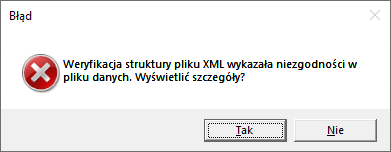
Rys. 4.2.1 Komunikat błędu otwarcia pliku¶
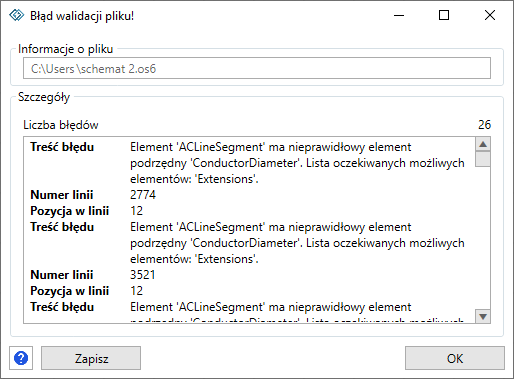
Rys. 4.2.2 Szczegóły błędu walidacji otwieranego pliku¶
4.3. Kopia zapasowa modelu¶
Ostrzeżenie
Wciśnięcie przycisku [Anuluj] w oknie Odzyskiwanie niezapisanych plików powoduje nieodwracalne usunięcie wszystkich kopii zapasowych.
Wciśnięcie przycisku [OK] powoduje nieodwracalne usunięcie niezaznaczonych plików tymczasowych. Aby odzyskać kilka kopii zapasowych (jak w sytuacji na Rys. 4.3.2) należy od razu zaznaczyć wszystkie pliki przeznaczone do odzyskania. Spowoduje to uruchamianie procedury Zapisz jako kolejno dla każdego zaznaczonego pliku tymczasowego